Имам цифрова антена, която ми позволява да гледам всички местни безплатни канали и тъй като планирах да взема Fire TV Stick за телевизора, който използвам за редовно програмиране, исках да разбера дали мога да интегрирам обикновен Телевизор с моя Fire TV Stick.
Отидох онлайн, за да проуча темата, за да мога да направя уговорки за подготовката на Fire TV Stick за обикновена телевизия и намерих много технически статии и публикации във форума на потребителите, които говореха за същия проблем.
Няколко часа проучване по-късно открих доста методи за гледане на обикновена телевизия на моя Fire TV Stick, които ще обсъдя в тази статия.
Поради ценното време, което прекарах в проучване, тази статия ще се оформи като вашият източник на информация, ако някога искате да научите нещо за гледането на обикновена телевизия на Fire TV.
За да гледате обикновена телевизия на вашия Amazon Fire TV Stick, свържете коаксиален кабел към вашия телевизор, свързан към антена, и сканирайте за канали с помощта на Fire TV Stick. Като алтернатива можете също да инсталирате различни телевизионни канали и приложения на живо.
Продължете да четете, за да разберете как можете да получите всички местни новинарски канали без антена на вашия Fire TV и какво можете да направите, когато става въпрос за телевизия на живо в интернет.
Как работи Fire Stick?


Fire Stick е стрийминг стик, който работи на базирана на Android операционна система, наречена Fire OS, разработена от Amazon.
Той е предназначен да се използва за гледане на поточно съдържание от различните услуги, които имате онлайн, и дори да играете няколко игри на него.
Много приложения в Amazon App Store правят много неща и добавят функции към Fire Stick, които не са налични веднага.
Например можете да изтеглите ExpressVPN, за да ви помогне да сте в безопасност в интернет или да получите браузър, който можете да използвате, за да посещавате уеб страници в интернет.
Как можете да гледате обикновена телевизия на Fire Stick?
Тъй като Amazon App Store има всякакви приложения, които подобряват изживяването ви с вашия Fire TV Stick, можете също да гледате обикновена телевизия на него.
Има няколко телевизионни услуги на живо на Fire TV, като Sling TV, YouTube TV, Pluto TV и други, така че много от вашите нужди за телевизия на живо вече са удовлетворени.
Няма да е необходимо да стартирате някое от тези приложения, за да започнете да гледате, и откакто Amazon интегрира телевизия на живо в потребителското изживяване на Fire TV, сега поддържа функцията за откриване на телевизия на живо на Fire TV.
Приложенията ще бъдат категоризирани въз основа на съдържанието на приложението за телевизия на живо, като спорт и действие, и от доставчика на съдържание.
Потърсете телевизионно приложение на Fire Stick, което предлага местни канали
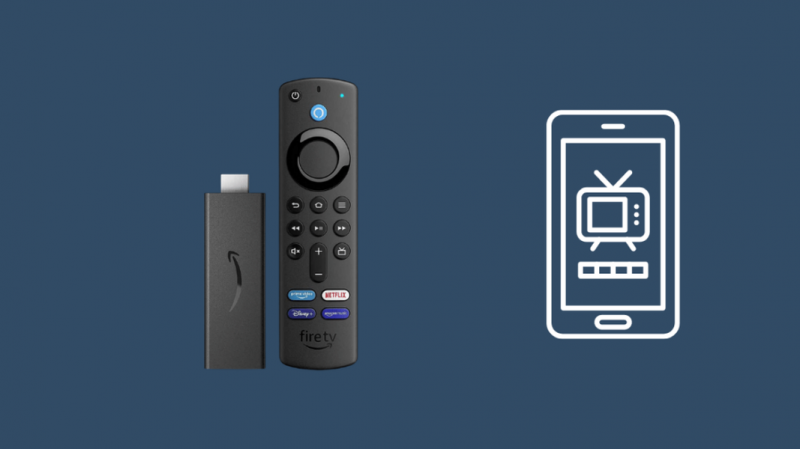
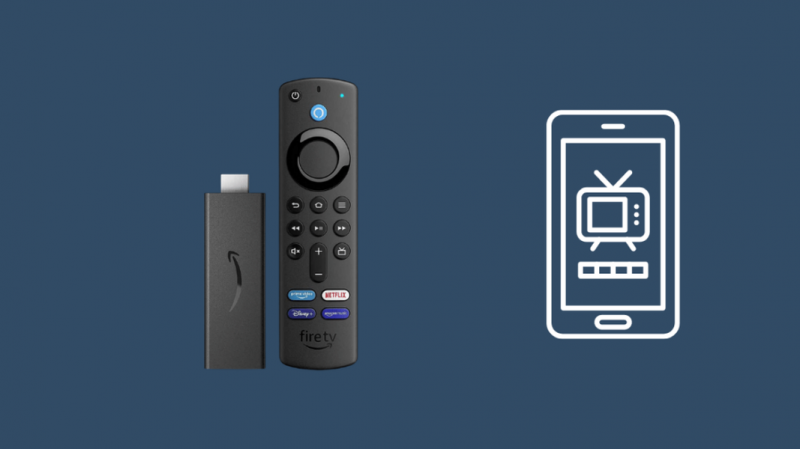
Благодарение на това, че Amazon App Store е доста разнообразен в своите селекции от приложения, можете да изтеглите много приложения за телевизия на живо на платформата.
За да инсталирате приложение за телевизия на живо на вашия Fire TV Stick:
- Натисни У дома ключ на дистанционното.
- Отидете на Приложения .
- Използвайте функцията за търсене, за да намерите приложението, от което се нуждаете.
- Маркирайте и изберете Вземете или Инсталирай за приложението за телевизия на живо, което искате.
- Завършете инсталационния процес.
След като инсталирате приложението, стартирайте го и влезте с вашия акаунт или създайте такъв, за да започнете да гледате телевизия на живо.
Недостатъкът на използването на приложения за телевизия на живо е, че местните канали във вашия район, които може да нямат приложение, няма да бъдат налични в Amazon App Store.
Имате локална кабелна връзка с вашия телевизор в допълнение към Fire Stick
Най-лесният начин да гледате обикновена телевизия с Fire TV Stick е да използвате локална кабелна връзка заедно с вашия Amazon Fire TV Stick.
Свържете приемника от кабелния доставчик към вашия телевизор, който вероятно ще бъде HDMI, и свържете Fire TV към другия HDMI порт на вашия телевизор.
Сега можете да превключвате между STB за кабелна телевизия и вашия Fire TV Stick, когато пожелаете да превключите от едно устройство на друго.
Това е най-обикновеният начин за гледане на Fire TV, но тъй като кабелната връзка не е свързана с Fire TV, ще превключвате често входовете.
Вземете слаб пакет от популярен телевизионен доставчик
Слабите пакети са по-малки пакети от телевизионни канали, които са по-евтини от другите пакети канали на вашия доставчик на телевизия и са предимно само стрийминг, което означава, че можете да гледате тези канали на вашия Fire TV Stick.
Някои услуги като Sling ви позволяват да изберете тънък пакет и да добавите повече канали, отколкото бихте искали, но не всеки доставчик на телевизия ще ви позволи да направите това.
Някои предлагат и облачни DVR услуги, което е бонус предвид цените, които плащате за тези пакети.
Свържете се с вашия местен доставчик на кабелна телевизия или проверете при доставчиците на стрийминг телевизия, за да разберете дали предлагат слаб пакет във вашия район.
Вземете Amazon Fire TV Recast


Ако харесвате това, което предлага екосистемата на Amazon, те предлагат и OTA DVR, наречен the Преработка на Fire TV .
Всичко, от което се нуждаете, е Fire TV, Echo Show или съвместимо мобилно устройство и можете да започнете да гледате безплатни канали и да ги записвате на DVR.
Освен това работи добре с Alexa, която можете да използвате за навигация и търсене на канали и за управление на ръководството за канали с гласа си.
След като настроите устройството и го свържете с вашия Fire TV Stick, можете да тръгнете.
Използвайте Kodi за достъп до локални канали
Kodi е медиен плейър с отворен код, достъпен за изтегляне на почти всички основни платформи.
Той предлага множество добавки, които разширяват списъка му с функции, главният сред тях са добавките за телевизия на живо, които можете да получите за повечето канали.
За достъп до тези добавки за телевизия на живо отидете в официалното хранилище на добавки на Kodi, за да намерите всички законни средства за гледане на телевизия на живо на вашите Fire TV Sticks.
След като инсталирате добавка, можете да я стартирате, като отидете в раздела за добавки на началния екран на приложението Kodi.
Можете ли да гледате телевизия на живо на Amazon Fire Stick?
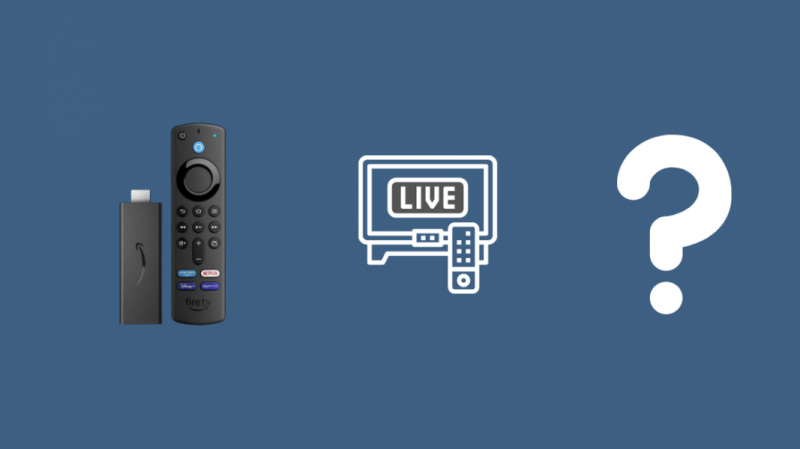
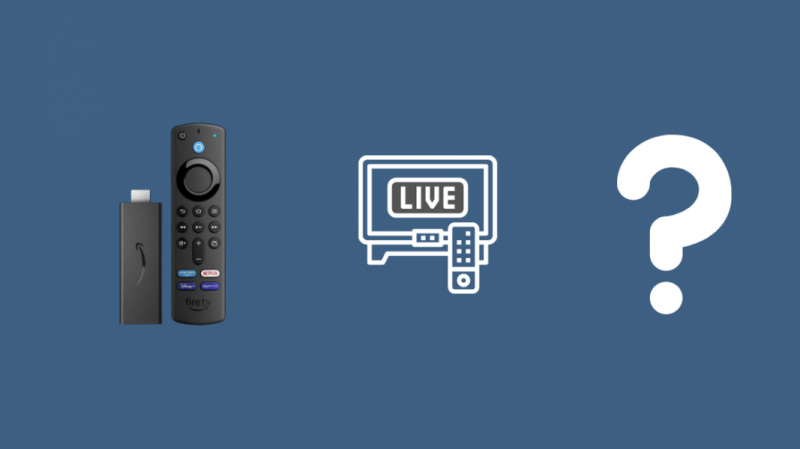
Amazon ви позволява да гледате телевизия на живо на вашия Fire Stick, стига да имате коаксиален кабел, свързан към вашия телевизор.
За да започнете да гледате телевизия на живо на вашия Fire Stick:
- Свържете източник на телевизия на живо като антена към вашия телевизор, като използвате неговия порт за коаксиален кабел.
- Отидете на Настройки > Телевизия на живо .
- Изберете Сканиране на канали .
- Следвайте инструкциите, които се появяват, за да завършите сканирането на канали.
Върнете се към началния екран на вашия Fire Stick и превключете към раздела На живо, за да започнете да гледате телевизия на живо.
Ще получите също ръководството за канали, като натиснете клавиша за ръководството за канала на вашето дистанционно управление Fire Stick.
Инсталирайте приложението Live NetTV
Приложението Live NetTV е добър избор, когато искате да гледате телевизия на живо от интернет, без да е необходимо да имате кабелна връзка или OTA антена.
Приложението предлага няколко безплатни канала, които можете да гледате, без да е необходимо да се регистрирате за каквото и да било, но приложението не е налично в Amazon App Store.
Ще трябва да изтеглите приложението от интернет и да го инсталирате, така че първо ще трябва да настроите вашия Fire Stick да позволява инсталирането на приложения от неизвестни източници.
За да направите това и да инсталирате приложението Live NetTV:
- Отидете на намирам > Търсене .
- Търся Downloader и го инсталирайте.
- Отидете на вашия Fire TV Настройки .
- Изберете Моят Fire TV > Опции за разработчици .
- Изберете Инсталирайте неизвестни приложения > Downloader .
- Включете опцията на приложението.
- Стартирайте Downloader ап.
- Напишете в livenettv.bz в URL лентата и изберете Отивам .
- Изберете Изтеглете за Amazon Fire TV .
- Изтеглете и инсталирайте Live NetTV .apk.
- Изтрийте .apk файла.
Потребителският интерфейс не е толкова страхотен, но ако искате онлайн приложение за телевизия на живо, това е единствената ви добра опция с много съдържание.
Безплатни канали, налични на Fire Stick


Има и безплатни канали, налични на Fire Stick като приложения, които можете да изтеглите от Amazon App Store.
Някои от наличните приложения са:
- Каналът Roku
- Тръби
- Паун.
- Телевизия Плутон
- Плекс
Това са само някои от каналите и приложенията, които можете да изтеглите, така че разгледайте Amazon App Store, за да намерите канал на живо, който харесвате.
Как да получите местни новини на вашия Fire Stick
При условие, че сте в един от определените 158 града в САЩ, Fire Stick има приложение за новини, което може бързо да изтегли всички местни новинарски канали във вашия район.
След тази интеграция сега е по-лесно от всякога бързо да стартирате поток от новини на живо на вашия Fire Stick.
За да гледате местни новини на вашия Fire Stick:
- Отидете на началната страница на вашия Fire TV.
- Изберете Новини ап.
- Навигирайте до Местни новини и изберете канала, който искате да гледате.
Ще можете да гледате всички местни новинарски канали във вашия район, ако градът ви попада в списъка, поддържан от Amazon.
Как да промените вашия вход на вашия телевизор от Fire Stick на Set Top Box
Fire Sticks ви позволяват да превключвате между входовете, свързани към вашия телевизор, като се възползвате от функциите HDMI-CEC на вашия телевизор.
В резултат на това вашият телевизор трябва да поддържа HDMI-CEC, за да работи този метод; просто проверете дали вашият телевизор има Bravia Sync за телевизори Sony или Simplink за телевизори LG.
За да настроите превключването на телевизионния вход:
- Отидете на Настройки .
- Навигирайте до Контрол на оборудването > Управление на оборудването > Добавяне на оборудване .
- Изберете приставката, която сте свързали към вашия телевизор, и преминете през инструкциите на екрана.
- След като конфигурирате оборудването си, натиснете клавиша за микрофон на дистанционното управление и кажете Превключване към Set-top box.
Fire TV автоматично ще превключи входовете към вашия приемник, ако настройката работи.
Можете да кажете на Fire Stick към кой HDMI порт сте го свързали, така че да можете да кажете Go Home на вашето гласово дистанционно Alexa, за да превключите обратно към вашия Fire TV.
Свържете се с поддръжката
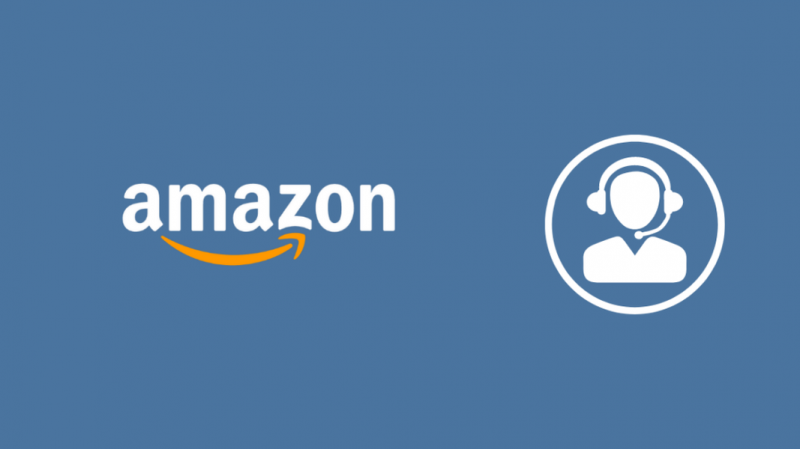
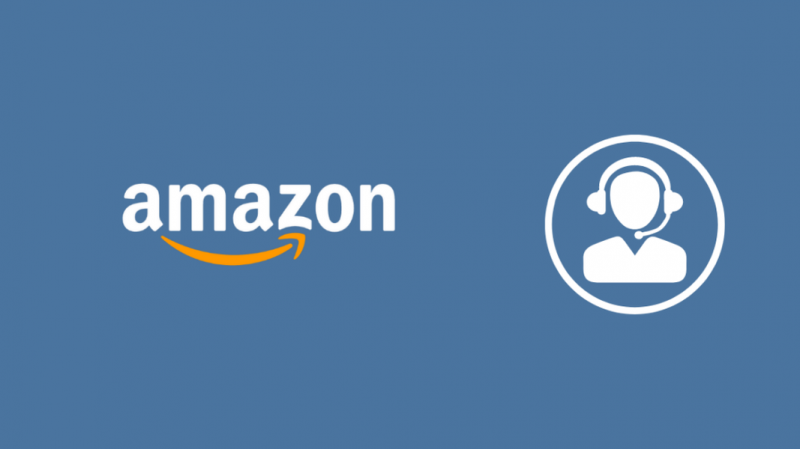
Ако имате въпроси относно управлението на вашето оборудване чрез HDMI-CEC или искате да проверите повече опции за гледане на телевизия на живо на вашия Fire Stick, свържете се с поддръжката на Amazon .
Те ще могат да ви помогнат, след като разберат какъв модел Fire Stick и TV имате.
Последни мисли
За напълно без дистанционно изживяване , можете да инсталирате приложението Fire TV Remote и да сдвоите телефона си и Fire TV, което ще ви позволи да управлявате устройството с вашия телефон.
Можете също така да използвате гласови команди и да помолите Alexa да навигира в потребителския интерфейс вместо вас, без да докосвате бутон на дистанционното.
Добавете Bluetooth мишка или клавиатура, за да направите навигацията с устройството или писането много по-лесно.
Може също да се насладите на четенето
- Как да свържете Firestick към WiFi без дистанционно
- 6 най-добри универсални дистанционни за Amazon Firestick и Fire TV
- Оранжева светлина на Fire TV [Fire Stick]: Как да коригирате за секунди
- Имате ли нужда от отделен Fire Stick за няколко телевизора: Обяснено
често задавани въпроси
Fire TV има ли местни канали?
Fire TV предлага местни новинарски канали безплатно, ако живеете в град, който се поддържа.
Можете също така да получите Amazon Fire TV Recast, за да получите всички безплатни ефирни канали във вашия район.
Какво е безплатно на Fire TV?
Повечето приложения на Fire TV са безплатни за изтегляне, но някои може да имат премиум абонаменти, които трябва да платите, за да използвате услугите, които предлагат.
Има и безплатни телевизионни услуги на живо, достъпни за изтегляне от Amazon App Store, като Sling TV и Pluto TV.
Можете ли да включите коаксиален кабел в Fire Stick?
Не можете да включите коаксиален кабел в Fire TV Stick, тъй като той няма място за поставяне на порт за коаксиален кабел.
Можете обаче да свържете кабела към вашия телевизор и да гледате телевизия на живо с Fire TV.
